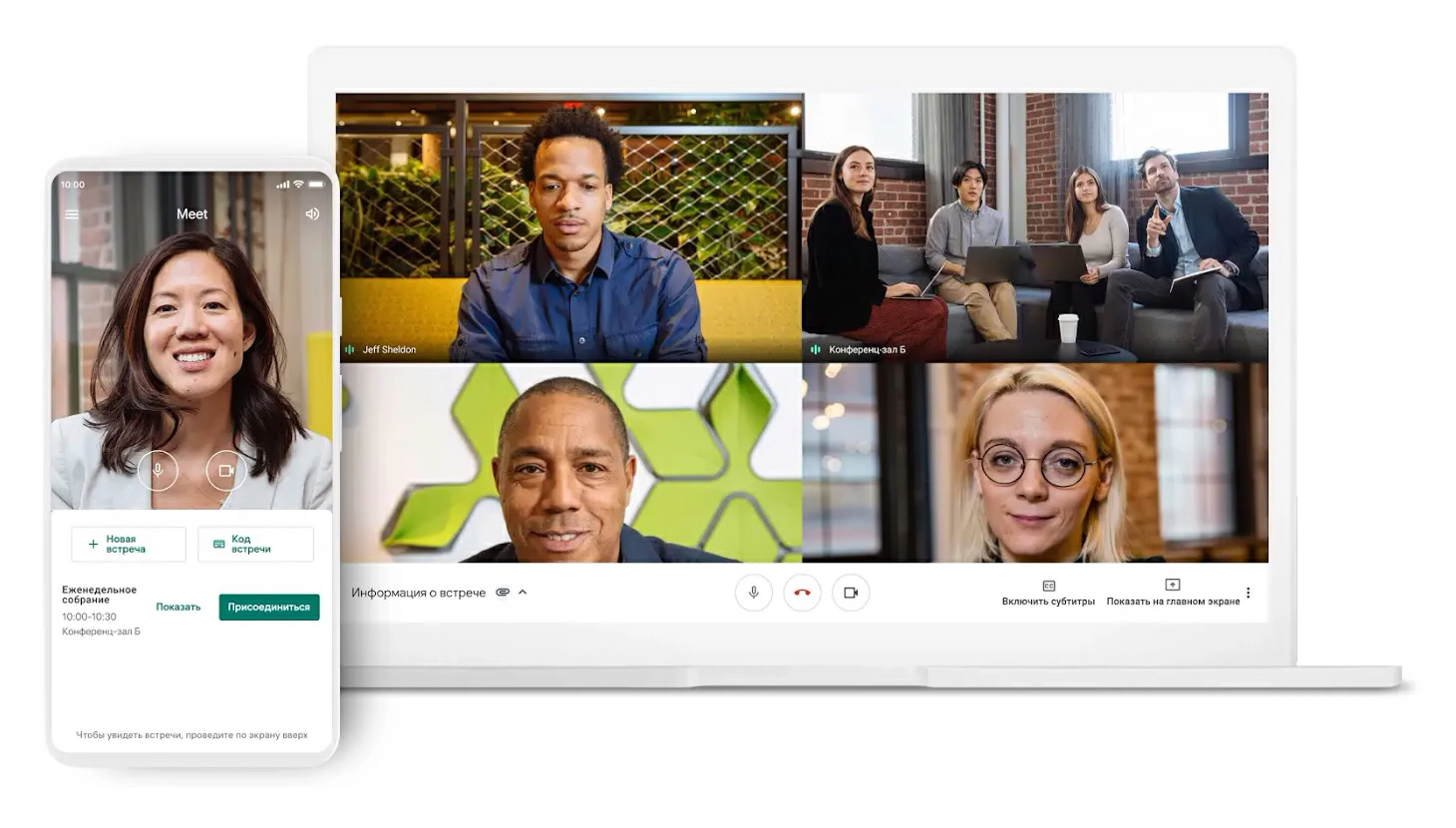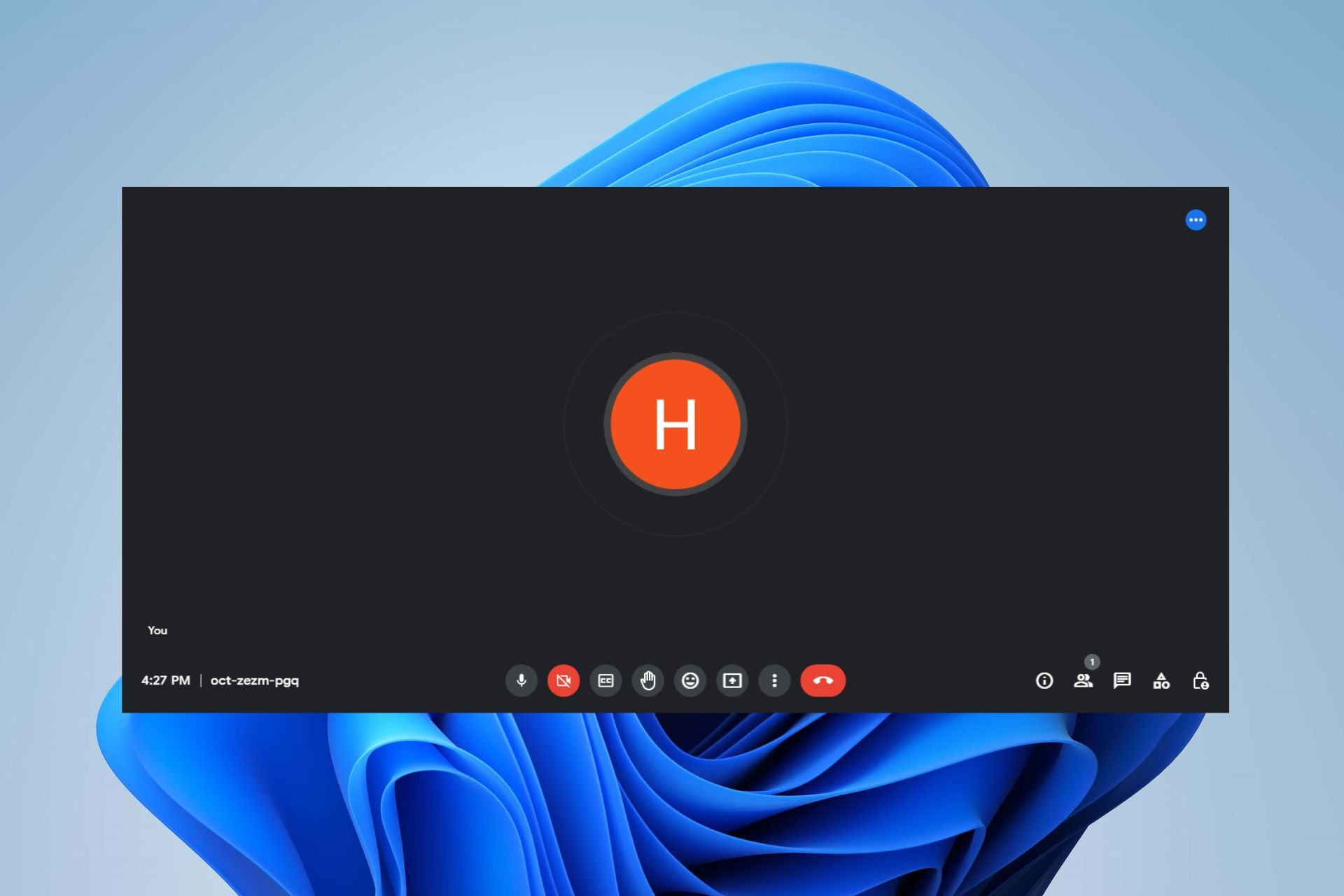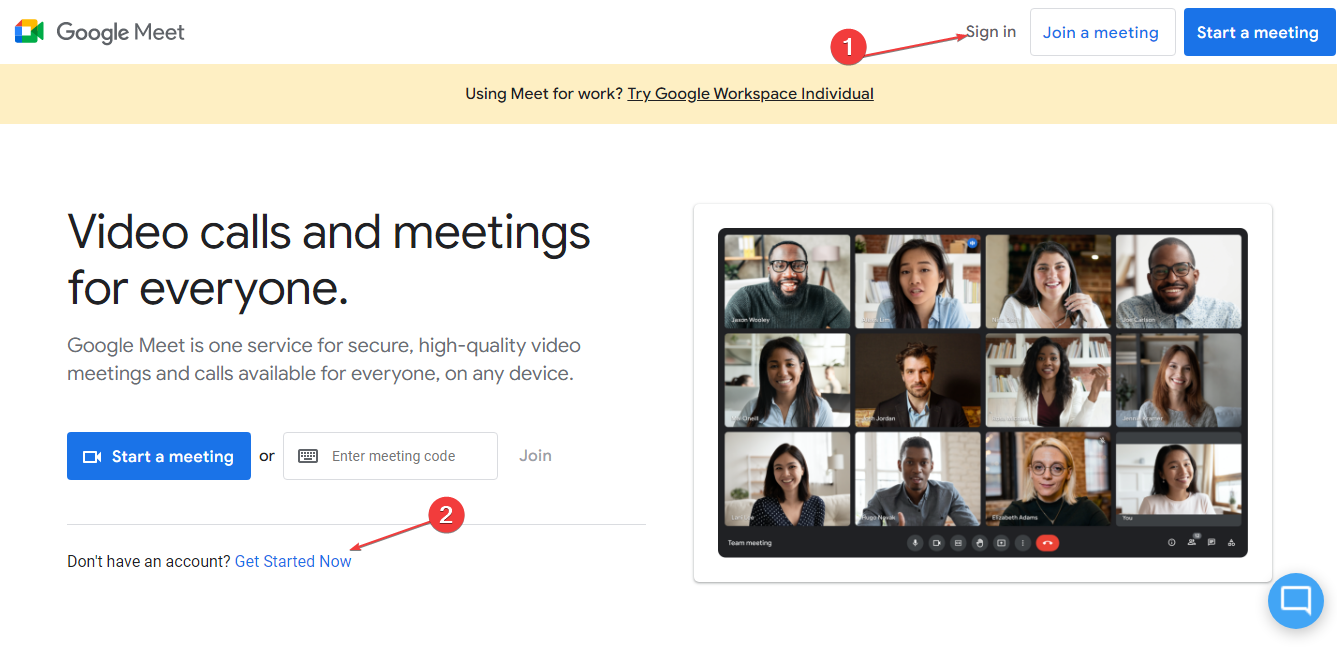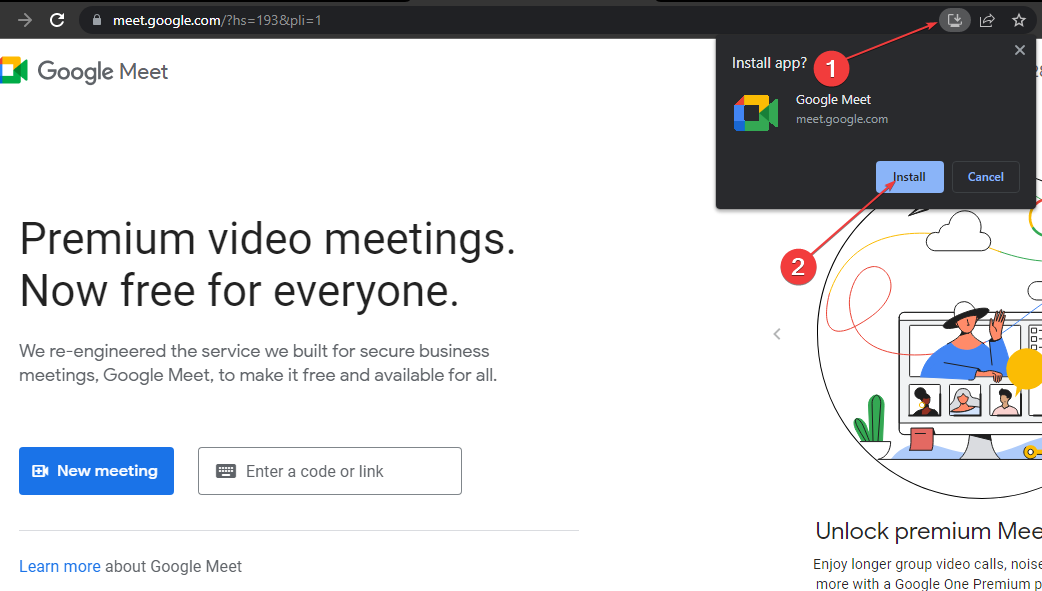Важно! Эти инструкции предназначены только для пользователей компьютеров с установленным браузером Google Chrome версии 73 или более поздней.
В современном веб-приложении (PWA) Google Meet легко и удобно выбирать подходящее время для встреч. В нем доступны те же функции, что и в веб-версии Meet. Функции обновляются автоматически вместе с браузером Chrome.
PWA-приложение работает в следующих операционных системах:
- Windows;
- macOS;
- Chrome OS;
- Linux.
Как установить современное веб-приложение Google Meet
Чтобы установить современное веб-приложение, нужно открыть Chrome (необязательно назначать его браузером по умолчанию).
- На компьютере откройте страницу meet.google.com.
- В правом верхнем углу браузера в строке URL нажмите «Установить»
.
- Приложение Meet появится на панели быстрого доступа.
Как открыть современное веб-приложение Google Meet
На панели быстрого доступа:
- Нажмите на значок приложения Meet.
- Создайте видеовстречу или присоединитесь к ней.
На компьютере в браузере:
- Откройе страницу meet.google.com или окно настройки встречи.
- В строке браузера нажмите «Открыть приложение»
.
- Выберите Google Meet
Открыть.
Примечание. Если вы присоединяетесь к встрече из мероприятия Календаря, сначала вы попадаете в окно ее настройки. В строке браузера нажмите на значок «Открыть приложение».
Рекомендуем
Последние
Популярные
- Лучшие программы
-
XnView 2.51.5
8.10.20233 488
-
Virtual DJ 2023 Build 7692
8.10.20235 824
-
AIMP 5.11.2436
8.10.202342 245
-
BitTorrent 7.11.0.46901
7.10.20235 787
-
Dr.Web CureIt! 12.6.25
7.10.202333 886
-
Kaspersky Virus Removal Tool 20.0.11
7.10.20235 580
-
UDL 3.9.29.556
4.10.20231 335
-
Freemake Video Converter 4.1.13.158
30.09.20231 487
-
ProgDVB 7.52.4
30.09.20234 852
-
Telegram 4.10.2
30.09.202324 458
-
WebMoney Keeper WinPro 3.10.1.2
29.09.2023722
-
FastStone Image Viewer 7.8
29.09.20237 985
-
BlueStacks 5.13.100.1019
29.09.202315 126
-
Dropbox 183.4.7058
28.09.20231 196
- Все новые программы
-
Zona
17.07.2021
66 782
- Топ 100 программ
Для чего нужен Google Meet?
Google Meet — приложение, предназначенное для создания онлайн-конференций посредством видеосвязи, аналог Zoom. Сервис бесплатный и доступен для любого пользователя, имеющего аккаунт в Google. Позволяет поддерживать общение между лицами, находящимися в разных концах мира.
Возможности
- бесплатная версия поддерживает до 100 участников длительностью 60 минут;
- мобильный номер для доступа к сервису через смартфон;
- безопасность связи посредством шифрования;
- срочное соединение пользователей без планирования;
- вход в программу через Google-календарь;
- субтитры в реальном времени;
- функция показа изображения с дисплея устройства (презентации и прочее).
Как пользоваться?
Вход на сервис через компьютер или ноутбук выполняется через браузер, а со смартфона — посредством скачивания мобильного приложения Google Meet. Для запуска с компьютера нужно зайти в Gmail и нажать кнопку «Начать встречу».
После этого потребуется разрешить доступ к микрофону и камере. Далее — кликнуть «присоединиться». После этого будет создана ссылка, по которой пользователи могут присоединиться к конференции.
Добавить участников можно прямо из списка контактов. Чтобы присоединиться к уже созданной встречи, нужно нажать кнопку «Перейти на встречу» и ввести код приглашения. Далее — «присоединиться». Для того, чтобы вывести на экран окно или рабочий стол, нужно нажать «Показать на главном экране».
Плюсы и минусы
Достоинства:
- не нужно устанавливать сторонние сервисы на компьютер или ноутбук;
- не требует контактирования с жестким диском персонального компьютера;
- возможность подсоединения к видео-конференции в один клик;
- бесплатный доступ;
- интуитивно понятный интерфейс для любого пользователя;
- безлимитное количество подключений.
Недостатки:
- нет функции виртуального фона;
- при некачественном соединении с сетью связь прерывается;
- обязательное наличие Google-аккаунта.
Итоги
Google Meet App является популярной платформой для видеоконференций от известного разработчика, позволяющей организовывать онлайн-встречи в интернете, что в условиях глобальной пандемии является очень актуальным.
Скачать последнюю версию приложения с официального сайта по прямой ссылке можно ниже.
Use Google Meet (исходно) on PC with BlueStacks – the App Player trusted by 500M+ users.
Запустить Google Meet (исходно) на ПК
Google Meet (исходно) — приложение категории “Связь”, разработанное компанией Google LLC. BlueStacks — лучшая платформа игр и приложений для Android на ПК или Mac. Получите незабываемый опыт использования мобильных приложений вместе с нами.
Благодаря приложению Google Meet (исходно) вам доступна безопасная видеосвязь для работы, учебы и личного общения.
Вы можете создать видеоконференцию до 250 человек или присоединиться к уже существующей. Такие большие собрания возможны как для участников вашей организации, так и тех, кто не является членом вашей команды. Кроме того, такие встречи можно транслировать в прямом эфире для аудитории до 100 000 зрителей.
Совместное использование экрана позволяет наглядно демонстрировать документы и презентации, обсуждать общие проекты, сразу же предоставлять обратную связь и принимать взвешенные решения.
Также в Google Meet (исходно) имеется функция видеозаписи, которая сохраняет видеоролик в Google Drive. Вы можете пересмотреть конференцию позже или передать ее коллегам, партнерам и студентам, которые не присутствовали на ней.
Видеовстречи на Google Meet (исходно) полностью безопасны благодаря технологии шифрования. Кроме того, меры предосторожности улучшаются с каждым обновлением, поэтому вам не стоит опасаться за свою приватность и конфиденциальные данные.
Общение в Google Meet (исходно) доступно с любых устройств. Вы можете присоединиться к встрече, запустив мобильное приложение на телефоне или на ПК вместе с BlueStacks.
How to Download Google Meet (исходно) on PC
-
Скачайте и установите BlueStacks на ПК.
-
Войдите в аккаунт Google, чтобы получить доступ к Google Play, или сделайте это позже.
-
В поле поиска, которое находится в правой части экрана, введите название игры – Google Meet (исходно).
-
Среди результатов поиска найдите игру Google Meet (исходно) и нажмите на кнопку «Установить».
-
Завершите авторизацию в Google (если вы пропустили этот шаг в начале) и установите игру Google Meet (исходно).
-
Нажмите на ярлык игры Google Meet (исходно) на главном экране, чтобы начать играть.

Watch Video
Получите общение без границ, запустив Google Meet (исходно) на ПК вместе с BlueStacks.
Наша инновационная платформа позволяет устанавливать на компьютер самые популярные 32- и 64-битные приложения для Android. Для этого достаточно скачать BlueStacks на Windows 7, 8, 10 или Mac. Вам понадобится ПК или ноутбук с 4 Гб оперативной памяти, четырехъядерным процессором от Intel или AMD и видеокартой на 2 Гб с показателем PassMark не менее 750.
Управляйте видеоконференцией с помощью привычных клавиатуры и мыши.
Помимо этого, вас может заинтересовать режим мультиоконности. Запускайте несколько аккаунтов одновременно и участвуйте сразу в двух и более конференциях.
Не имеет значения, кто вы — студент, менеджер проектов, преподаватель, друг, сын или родитель. Google Meet (исходно) на BlueStacks предоставляет качественную видеосвязь, которая поможет решать любые рабочие или личные задачи, будь то обсуждение проекта или организация домашней вечеринки. Будьте на связи c нужными людьми в любое время и в любом месте!
Операционная система
Microsoft Windows 7 и выше.
Процессор
Процессор Intel или AMD.
ОЗУ
Минимум 4 Гб ОЗУ
Жесткий диск
5 Гб свободного места на диске.
Note:
* У вас должны быть права администратора на ПК. Актуальные драйверы видеокарты от производителя чипсета или Microsoft.
Google Meet (исходно) — FAQ
-
Как запустить Google Meet (исходно) на ПК с Windows и Mac?
Запустите Google Meet (исходно) на своем ПК или Mac, выполнив следующие простые действия.
- Нажмите «Скачать Google Meet (исходно) на ПК», чтобы загрузить BlueStacks.
- Установите его и авторизируйтесь в Google Play Store.
- Запустите приложение.
-
Почему BlueStacks — самая быстрая и безопасная платформа для игр на ПК?
BlueStacks уважает вашу конфиденциальность и всегда безопасен в использовании. Он не содержит вредоносных и шпионских программ или любого другого дополнительного программного обеспечения, которое может нанести вред вашему компьютеру.
Он разработан и оптимизирован чтобы обеспечивать ваш игровой процесс наилучшей производительностью.
-
Какие системные требования у Google Meet (исходно) к ПК?
Минимальные требования для запуска Google Meet (исходно) на вашем ПК
- ОС: Microsoft Windows 7 и выше
- Процессор: процессор Intel или AMD.
- Оперативная память: на вашем компьютере должно быть не менее 2 ГБ оперативной памяти. (Обратите внимание, что наличие 2 ГБ или более дискового пространства не заменяет ОЗУ)
- Жесткий диск: 5 ГБ свободного места на диске.
- Вы должны быть администратором на своем ПК.
Create a shortcut for the Google Meet to gain easy access
by Henderson Jayden Harper
Passionate about technology, Crypto, software, Windows, and everything computer-related, he spends most of his time developing new skills and learning more about the tech world. He also enjoys… read more
Updated on
- Google Meet does not have a dedicated app for Windows OS.
- Factors such as network congestion and issues with the browser can cause Google Meet not to work.
- You may install Google Meet on Windows 11 using Google’s Progressive Web Apps (PWA) feature.
- Optimize resource usage: Opera One uses your Ram more efficiently than Brave
- AI and User Friendly: New feature directly accessible from the sidebar
- No ads: Built-in Ad Blocker speeds up the loading of pages and protects against data-mining
- Gaming friendly: Opera GX is the first and best browser for gamers
- ⇒ Get Opera One
Google Meet is a video-communication service developed by Google that makes it easy to start a secure video conference. Hence, we’ll take you through the process of downloading Google Meet on Windows 11.
Likewise, you can read how to fix Google Meet stuck on the Getting Ready page on your PC.
Why is Google Meet not working in Windows 11?
Many factors can cause Google Meet not to work on Windows 11. Some are:
- Internet connection issues – Google Meet needs a stable and fast internet connection to connect with its servers. So, network-related problems like network congestion can impede connectivity, causing Google Meet not to work. Restarting your router should fix the problem.
- Issues with browser & Google Meet cache – The browser keeps cache files to help it run its activities faster and smoother. However, these files can become corrupt with time, preventing Google Meet from launching or working. Clearing the cache files in Google Meet storage will fix this issue.
- Corrupt installation files – The issue may occur if the installation files for Google Meet are corrupted or not intact. It can be due to corrupt system files infecting the app files, causing them to malfunction or be unresponsive. Hence, launching the app will be futile as its .exe file is not working correctly.
- Outdated Windows Operating System – Running an outdated Windows operating system can drastically affect the programs and processes on your PC. However, updating Windows OS on your computer will fix any bugs and resolve the issue.
Though the Google Meet app not working on Windows 11 may occur differently, troubleshooting the app and your PC should resolve it.
How we test, review and rate?
We have worked for the past 6 months on building a new review system on how we produce content. Using it, we have subsequently redone most of our articles to provide actual hands-on expertise on the guides we made.
For more details you can read how we test, review, and rate at WindowsReport.
How can I download and install Google Meet on Windows 11?
Before following the steps to download and install Google Meet, go through the following:
- Ensure you’re connected to a stable network connection.
- Free up enough memory space for the installation.
The above steps will prepare your device for the app’s installation:
1. Via Google’s Progressive Web Apps (PWA) feature
- Launch the Google Chrome browser on your PC and go to the official Google Meet homepage.
- Sign in with your Google account or create a new account.
- Go to the top-right side of the address bar, click the download icon, and choose to Install on the prompt.
The above steps will install Google Meet as a Web App using Google’s Progressive Web Apps (PWA) feature on your browser. However, you can create a shortcut to having a Google Meet homepage shortcut on your desktop.
- Microsoft Paint Cocreator: A complete guide on the new AI tool
- Windows 11 adds more apps to the share links feature
- After step 3, click the three dots in the top-right corner to open the Menu, and choose More tools from the drop-down.
- Click on Create shortcut from the sub-menu, then the Create button. You can launch the shortcut to create and join Google Meet meetings.
Installing Google Meet using Google’s Progressive Web Apps (PWA) feature is the only possible way to install the app on Windows 11. It is because Google Meet doesn’t have a dedicated native app for Windows OS.
Further, you may be interested in our detailed guide about Google Meet using too much CPU and effective ways to fix it on Windows 11.
Also, check some fixes for the mic being off due to the size of the call on Google Meet on your device.
If you have further questions or suggestions, kindly drop them in the comments section.